
【1680万色に光りたいあなたへ】「ゲーミング◯◯」のやりかた(OBS・AviUtlの場合)【素材配布】
ゲーミング◯◯とは
ゲーミング◯◯とは、七色に光る◯◯のことです。
つまり七色に光るパンダはゲーミングパンダです。
なんか他に良い呼び方あったら教えてください。

本来ゲーミングは「ゲーム用の」という意味ですが、ゲーミングPCなどのゲーミングデバイスが"何故か"ものすごく光るということをネタにされ続けた結果「ゲーミング=七色に光るもの」という認識が生まれたのだと思います。……まぁ適当な予測ですが(関西弁で言うなら「知らんけど」)。
ゲーミング日本列島 pic.twitter.com/UHzPL6bR7a
— 甘木 (@amagi774) March 18, 2020
ゲーミングへそくり pic.twitter.com/MYs0PNe9da
— ンバヂ (@nbaji9) March 6, 2020
ゲーミング元太 pic.twitter.com/lnOsFchCTO
— DiZ@「優秀だけどヤバいOL」単行本1巻発売中 (@dizsonyasuna) February 11, 2020
「ゲーミング◯◯」のやり方
先にやり方をざっくり説明すると、虹色に光る素材を用意して発光させたいモノの上から被せるという方法です。
なので一部だけ光らせるといった繊細なことはできませんのであしからず。
OBSの場合
虹色に光る素材を用意(下にあります)
右クリックから「フィルタ」
「イメージ マスク/ブレンド」
パスの「参照」
素材(GIF画像)を選択
種別を「合成(乗算)」に(もしくは「合成(加算)」)
AviUtlの場合
拡張機能「虹色グラデーション」をつかいます
拡張機能「虹色グラデーション」を導入
「メディアオブジェクトの追加」から「図形」を追加
「合成モード」を「乗算(もしくは加算)」に
「図形の種類」を「背景」に変更フィルタに「アニメーション効果」を追加
「虹色グラデーション」を選択
「シフト」をクリック、「直線移動」にして0→99へ変化するようにする
ゲーミングしたいオブジェクトの上のレイヤーへ移動する
右クリックから「上のオブジェクトでクリッピング」

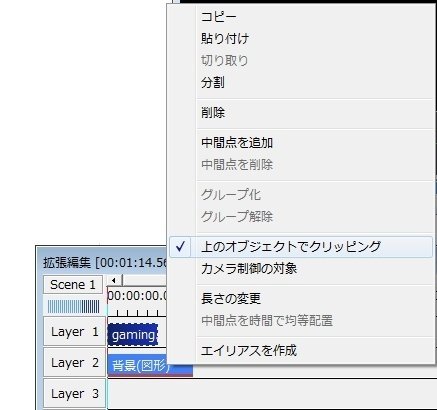
素材と作り方
ダウンロードしてご利用ください。

上記のやり方でAVIUTLでできます

拡張機能「虹色グラデーション」の項目、「縮小率」を0に
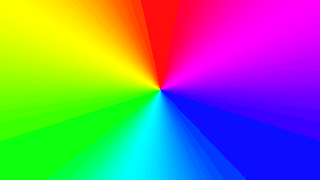
「フィルタ効果の追加」から「極座標変換」を追加
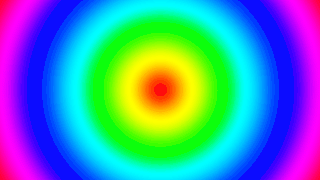
「回転するやつ」の「虹色グラデ」の項目、「回転」を90にする。
(逆に「回転」を ー90にすれば中央に収縮していくやつになります)
おわりに
元々はFANBOXに書いた内容で知り合いにでも見てもらえたらといった感じだったのですが、たま~に素材見つけたってツイート(ポスト)してくれる方がいるので改めていろんな方に見てもらいやすそうなnoteに書き直してみました。
この記事が気に入ったらサポートをしてみませんか?
